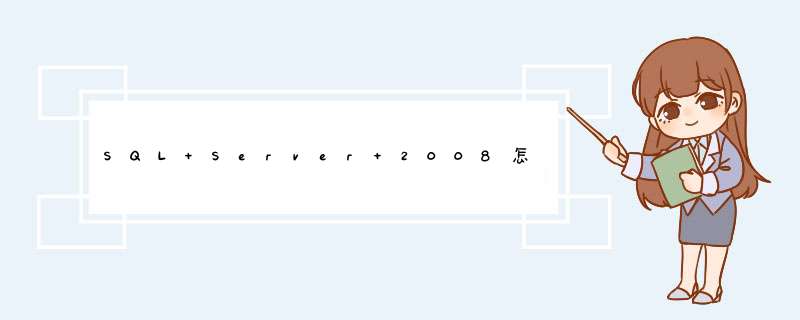
server
management
studio”双击。在出现的界面中点击“连接”按钮。
在出现的“
microsoft sql
server
management
studio”界面中选择“管理”下的“维护计划”右击维护计划,点击“维护计划向导”,
在出现的“sql
server维护计划向导”界面中点击“下一步”
在出现的界面中把名称和说明写上。然后点击“更改”设顶备份计划
在出现的“作业计划属性”界面中,更改执行时间,也就是多久备份一次。这里该为每天备份。间隔时间更改为“1”更改执行一次时间为0:00:00也就是在每天的0点自动备份数据。
更改好以后,就可以在下面看到“在每天的
0:00:00
执行。将从
2014-5-16
开始使用计划。”然后点击“下一步”按钮
在选择维护任务界面中选择要备份的数据库文件。然后点击下一步。
在选择维护任务顺序中,可以移动要备份的数据库文件的顺序。然后点击“下一步”
在定义“备份数据库完整”界面中,选择数据库后面下拉菜单中的数据库文件。然后点击“确定”按钮
在定义“备份数据库完整”界面里选择备份路径。然后点击“下一步”
在“选择报告选项”界面中设置好“报告文本文件”的路径。然后点击“下一步”
在出现的“完成该向导”界面中会看到设置备份的详细信息。
这样数据库自动备份就成功了。
sqlserver备份数据库:
方案1:使用sqlserver自带的维护计划
方案2:(1)创建存储过程备份数据库
(2)创建bat执行存储过程
(3)创建任务计划调用bat文件
(1)创建存储过程
use
database_name
go
create
proc
[dbo].[BackupDatabase]
as
begin
--数据库备份脚本
--申明变量参数(‘备份全路径’、‘备份路径’、‘文件件名’)
declare
@backup_fullpath
nvarchar(255),
@backup_path
nvarchar(50),
@str_date
nvarchar(50)
--设置路径
set
@backup_path
=
N'F:\DataBackup\'
--设置文件名
--
make
date
string
in
backup
filename
set
@str_date
=
convert(varchar(50),
getdate(),
121)
set
@str_date
=
replace(@str_date,
N'-',
N'')
set
@str_date
=
replace(@str_date,
N':',
N'')
set
@str_date
=
replace(@str_date,
N'.',
N'')
set
@str_date
=
replace(@str_date,
N'
',
N'')
--备份数据库
--
backup
DMS
database
set
@backup_fullpath
=
@backup_path
+
N'DMS-'
+
@str_date
+
N'.full.bak'
backup
database
DMS
to
disk
=
@backup_fullpath
end
GO
(2)创建bat执行存储过程
sqlcmd
-S
127.0.0.1
-U
sa
-P
123
-Q
"use
DMS
exec
CreateReturnVisitTask"
(3)windows创建任务计划
推荐使用sqlserver自带的维护计划
这个要用到数据库维护计划和SQLServer代理。具体 *** 作方法如下:
打开企业管理器,进入你服务器名下的“管理”,启动SQL
Server代理。然后查看服务器属性,选中“自动启动SQL
Server代理”。
在“管理”下的“数据库维护计划”上点右键,选“新建维护计划”。
点“下一步”。
在“如下数据库”中选中你要备份的数据库。
点“下一步”,点“下一步”,再点“下一步”。
点击“更改”,“发生频率”设“每天”,“发生周期”选“1小时”,点“确定”,再点“下一步”。
点“使用此目录”,然后指定到你要保存的目录。
“删除早于此时间的文件”可根据情况选用。
点“下一步”,点“下一步”,点“下一步”,再点“下一步”,最后点“完成”。
这样配置就结束了,每小时自动备份一次数据库。
明白了吗?
欢迎分享,转载请注明来源:内存溢出

 微信扫一扫
微信扫一扫
 支付宝扫一扫
支付宝扫一扫
评论列表(0条)